ソフトウェアダウンロード
アップデートの手順
2017年1月版(1.50)以上、2017年9月版(2.00)未満の場合
本プログラムアップデートでは下記の更新を行います。
サイバーナビ本体 プログラムアップデート(1回目)
サイバーナビ本体 プログラムアップデート(2回目)
マルチドライブアシストユニット(以下、MAユニット)プログラムアップデート
※本ページではプログラムのみアップデートします。地図データを合わせて最新に更新いただくには「オーナーズリンク」内で配信中の「全データ更新」もしくは専用アプリ「スマートアップデート for カロッツェリア」で配信中の差分更新をご利用ください。
※AVIC-CW700/CZ700はナビを利用しながらの全データ更新、専用アプリ「スマートアップデート for カロッツェリア」での差分更新には対応しておません。
アップデートの準備
ご用意いただくもの
◆インターネットに接続したパソコン
対応OS
- Microsoft® Windows® 7/8.1/10
※動作確認ブラウザ:Microsoft Internet Explorer 11.0 以降/Mozilla Firefox リリース時点最新版/Google Chrome リリース時点最新版 - Mac OS X 10.9.2 以降
※動作確認ブラウザ:Safari 5.x 以降/Mozilla Firefox リリース時点最新版/Google Chrome リリース時点最新版
3 GB 以上の空き容量が必要です。SDカードスロットがない場合は、SDカードリーダーをご用意ください。
市販のSDメモリーカード
※ class4 以上、2 GB以上の空き容量が必要です。SDメモリーカードにはバージョンアップに必要なデータ以外は保存しないでください。
※SDメモリーカードは事前にフォーマットすることを推奨いたします。
サイバーナビ本体 プログラムアップデート(1回目)
アップデートプログラムをダウンロードする
1) SDメモリーカードの中身は空にしてください。余分なファイルが保存されていると正しくアップデートができない場合があります。
2)下記のダウンロードリンクからデータをダウンロードします。
※ネットワーク環境によって異なりますが、アップデートプログラムのダウンロードには4分程度かかります。
(インターネット回線速度32Mbpsで計算した場合)
3)ダウンロードした「NAVIPRG_FW_UPDATE_V1.55_1.zip」を右クリックして「解凍(展開)」を選択したり、ソフトウェア等を使用し「解凍」します。
4)手順3で解凍したアップデートプログラムデータ
- プログラム更新用データ(「AVICCZ900」フォルダ)
上記を、あらかじめ用意した市販のSDメモリーカードに保存します。
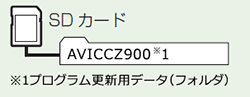
※別のフォルダに保存するとアップデートできません。
※CZ900以外の機種やCW700/CZ700の場合もフォルダ名は「AVICCZ900」となります。
※他のファイルがある場合には、アップデートができない場合があります。
※パソコンの操作はご使用機器の取扱説明書や各メーカーのサポートを参照してください。
サイバーナビ本体をプログラムアップデートする
◆アップデート時のご注意
- アップデートは車両装着状態で行います。バッテリー上がりを防ぐためエンジンをかけた状態で行ってください。
- 安全のため必ず駐車中に行ってください。
- サイバーナビ本体のアップデートはサイバーナビの操作を含め合計20分程度かかります。
- サイバーナビ本体のアップデート中はサイバーナビの全ての機能をご利用頂けません。
- アップデートの途中でエンジンを切ったり製品を操作しないでください。正常にアップデート出来なくなるばかりか、製品が正常動作しなくなる可能性があります。
◆アップデート手順
以下の手順に従って、アップデートを行ってください。
- エンジンを始動し、サイバーナビを起動します。
- サイバーナビ本体にアップデートプログラムを入れたSDメモリーカードを挿入し、
 ボタンを押してディスプレイを閉じます。
ボタンを押してディスプレイを閉じます。 - 自動でサイバーナビのアップデートが開始します。アップデートには約20分程度かかります。その間はエンジンを切らないでください。間違ってエンジンを切ると、正常に動作しなくなる可能性があります。
詳細は、以下の通りです。(アップデートは2回に分けて実施されます)
1回目(1/2)(約2分) 100%になると自動で再起動を行います。
更新中の車載機画面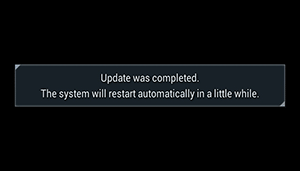
更新完了時の車載機画面2回目(約14分)100%になると、自動で再起動を行います。
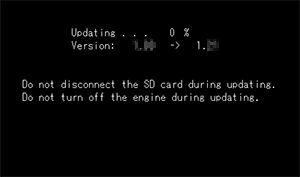
更新中の車載機画面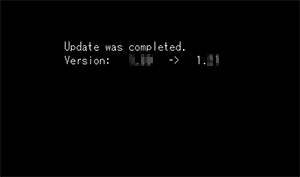
更新完了時の車載機画面以上でサイバーナビ本体のプログラムアップデート(1回目)は完了です。
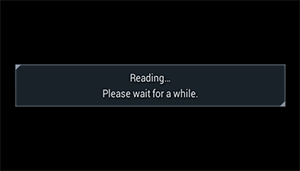
SDメモリーカード挿入後の車載機画面
サイバーナビの更新状況を確認する
下記の手順にしたがい、プログラムバージョンの数字部分が「2017年9月版(1.55)」になっていることを確認してください。
プログラムバージョンが更新されていない場合は、更新が正常に行われていないため、再度アップデートを行なってください。
- サイバーナビ本体のハードキー中央にある「
 」を選択し「HOMEメニュー」を表示します。
」を選択し「HOMEメニュー」を表示します。
- 「HOMEメニュー」下部の「AV・本体設定」を選択し、画面左下の「
 」キーを選択し、「バージョン情報」を選択します。
」キーを選択し、「バージョン情報」を選択します。 - 表示されたプログラムバージョンの数字部分が「2017年9月版(1.55)」になっていることを確認してください。
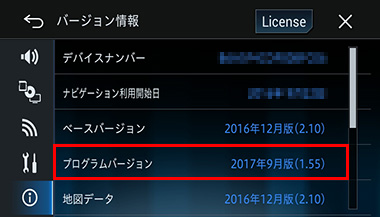
サイバーナビ本体 プログラムアップデート(2回目)
アップデートプログラムをダウンロードする
1) SDメモリーカードの中身は空にしてください。余分なファイルが保存されていると正しくアップデートができない場合があります。
2)下記のダウンロードリンクからデータをダウンロードします。
※ネットワーク環境によって異なりますが、アップデートプログラムのダウンロードには4分程度かかります。
(インターネット回線速度32Mbpsで計算した場合)
3)ダウンロードした「NAVI_ADASPRG_FW-UPDATE_V2.00_1.zip」を右クリックして「解凍(展開)」を選択したり、ソフトウェア等を使用し「解凍」します。
4)手順3で解凍したアップデートプログラムデータ
- プログラム更新用データ(「AVICCZ900」フォルダ)
- MAユニット更新用データ(「MAUnit」フォルダ)
上記を、あらかじめ用意した市販のSDメモリーカードに保存します。
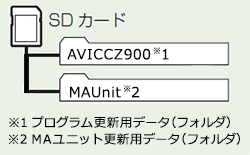
※別のフォルダに保存するとアップデートできません。
※CZ900以外の機種やCW700/CZ700の場合もフォルダ名は「AVICCZ900」となります。
※他のファイルがある場合には、アップデートができない場合があります。
※パソコンの操作はご使用機器の取扱説明書や各メーカーのサポートを参照してください。
サイバーナビ本体をプログラムアップデートする
◆アップデート時のご注意
- アップデートは車両装着状態で行います。バッテリー上がりを防ぐためエンジンをかけた状態で行ってください。
- 安全のため必ず駐車中に行ってください。
- サイバーナビ本体のアップデートはサイバーナビの操作を含め合計20分程度かかります。
- サイバーナビ本体のアップデート中はサイバーナビの全ての機能をご利用頂けません。
- アップデートの途中でエンジンを切ったり製品を操作しないでください。正常にアップデート出来なくなるばかりか、製品が正常動作しなくなる可能性があります。
◆アップデート手順
以下の手順に従って、アップデートを行ってください。
- エンジンを始動し、サイバーナビを起動します。
- サイバーナビ本体にアップデートプログラムを入れたSDメモリーカードを挿入し、
 ボタンを押してディスプレイを閉じます。
ボタンを押してディスプレイを閉じます。 - 自動でサイバーナビのアップデートが開始します。アップデートには約15分程度かかります。その間はエンジンを切らないでください。間違ってエンジンを切ると、正常に動作しなくなる可能性があります。
詳細は、以下の通りです。
SDカード挿入後、「Reading…」画面の後、自動で再起動し、アップデートが(約14分)100%になると自動で再起動を行います。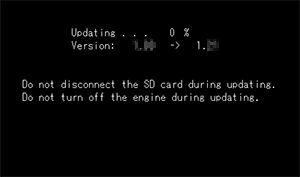
更新中の車載機画面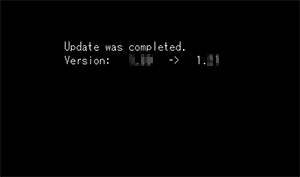
更新完了時の車載機画面
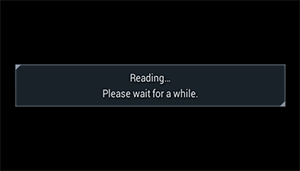
SDメモリーカード挿入後の車載機画面
サイバーナビの更新状況を確認する
下記の手順にしたがい、プログラムバージョンの数字部分が「2017年9月版(2.00)」になっていることを確認してください。
プログラムバージョンが更新されていない場合は、更新が正常に行われていないため、再度アップデートを行なってください。
- サイバーナビ本体のハードキー中央にある「
 」を選択し「HOMEメニュー」を表示します。
」を選択し「HOMEメニュー」を表示します。
- 「HOMEメニュー」下部の「AV・本体設定」を選択し、画面左下の「
 」キーを選択し、「バージョン情報」を選択します。
」キーを選択し、「バージョン情報」を選択します。 - 表示されたプログラムバージョンの数字部分が「2017年9月版(2.00)」になっていることを確認してください。
以上でナビゲーション本体のアップデートは完了です。
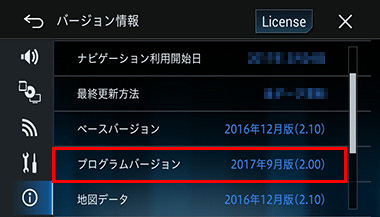
MAユニット プログラムアップデート
MAユニットをアップデートする(MAユニットをご使用中もしくは、後から追加された方へ)
サイバーナビ本体のバージョンアップが完了すると、自動的にMAユニットのプログラムアップデート画面が表示されます。
※MAユニットのバージョンが本プログラムバージョンより新しい場合は本アップデート動作は発生しません。
※「MAユニットと通信できなくなりました。MAユニットを確認してください。」と表示された場合、本アップデートが行なえません。エンジンを再始動して頂き、MAユニットとの接続が確立されるのをお待ちください。
※本プログラムアップデート中はMAユニットの全ての機能をお使いいただけません。
下記の手順にしたがいアップデートの準備をしてください。
1) SDメモリーカードの中身は空にしてください。余分なファイルが保存されていると正しくアップデートができない場合があります。
2)下記のダウンロードリンクからデータをダウンロードします。
※ネットワーク環境によって異なりますが、アップデートプログラムのダウンロードには◯分程度かかります。(インターネット回線速度32Mbpsで計算した場合)
3)ダウンロードした「ADASPRG_FW_UPDATE_V1.30_1.zip」を右クリックして「解凍(展開)」を選択したり、ソフトウェア等を使用し「解凍」します。
4)手順3で解凍したアップデートプログラムデータ
- プログラム更新用データ(「MAユニット」フォルダ)
上記を、あらかじめ用意した市販のSDメモリーカードに保存します。
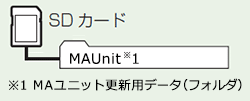
※別のフォルダに保存するとアップデートできません。
※他のファイルがある場合には、アップデートができない場合があります。
※パソコンの操作はご使用機器の取扱説明書や各メーカーのサポートを参照してください。
◆アップデート手順
以下の手順に従って、MAユニット本体のアップデートを行ってください。
- 「MAユニットのプログラムを更新します。よろしいですか?」
が表示されたら「はい」にタッチします。
「いいえ」を押すと、プログラムアップデートは行われず、通常通り使用できます。
MAユニットの更新データ(「MAUnit」フォルダ)が入ったSDメモリカードがサイバーナビ本体に挿入されていれば、次回エンジン始動時に再度下記メッセージが表示されます。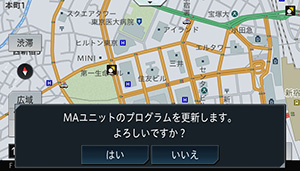
- MAユニットのデータ転送が始まります。
転送が完了すると、自動で更新が始まります。合計で約5分かかります。
- MAユニットのプログラムアップデートが完了すると、MAユニットは自動で再起動を行います。アップデートが終了すると、「MAユニットの更新が完了しました。」という更新完了メッセージが表示されます。
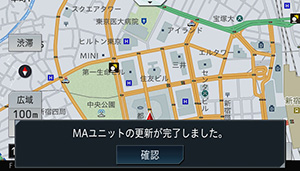
- 以上でアップデートは完了です。
MAユニットの更新状況を確認する
下記の手順にしたがい、MAユニットのバージョンが「2017年度」になっていることを確認してください。サイバーナビのプログラムバージョンとMAユニットのバージョンが更新されていない場合は、更新が正常に行なわれていないため、再度アップデートを行なってください。
- サイバーナビ本体のハードキー中央にある「
 」を選択し「HOMEメニュー」を表示します。
」を選択し「HOMEメニュー」を表示します。
- 「HOMEメニュー」下部の「AV・本体設定」を選択し、画面左下の「
 」キーを選択し、「バージョン情報」を選択します。
」キーを選択し、「バージョン情報」を選択します。 - 画面を下にスクロールし、MAユニットのバージョンが「2017年度」になっていることを確認してください。
以上でMAユニットのアップデートは完了です。